გამოსახულების ტონური დიაპაზონის კორექცია. ბრძანება Curves. მარტივი კორექციები (Photoshop CS 4 & 5)
ბრძანება Curves (მრუდეები), ისევე როგორც Levels ბრძანება, გამოიყენება გამოსახულების ტონური დიაპაზონის კორექციისთვის, იმ განსხვავებით, რომ Levels ბრძანება გლობალურად ახდენს დიაპაზონის კორექციას, ხოლო Curves ხელსაწყოს გამოყენებით, შესაძლებელია უფრო ვიწრო დიაპაზონის და დიაპაზონის კონკრეტული მონაკვეთების კორექცია.
ბრძანებით: მენიუ Image > Adjustments > Curves, ეკრანზე გამოდის შესაბამისი სადიალოგო ფანჯარა, რომლის ცენტრალური ნაწილი უკავია გრაფიკს, დანარჩენი ღილაკები და გადამრთველები იგივეა, რაც Levels ხელსაწყოს სადიალოგო ფანჯარაში (იხ. გამოსახულების ტონური დიაპაზონის კორექცია. ბრძანება Levels), მხოლოდ Smooth ღილაკია [ნახ. ბრძანება Curves და პალიტრა Info (10 )] განსხვავებული (მისი ფუნქციას მოგვიანებით შევეხებით).
გამოსახულებაზე დააწკაპუნეთ, რომ სრულად გაიხსნას.
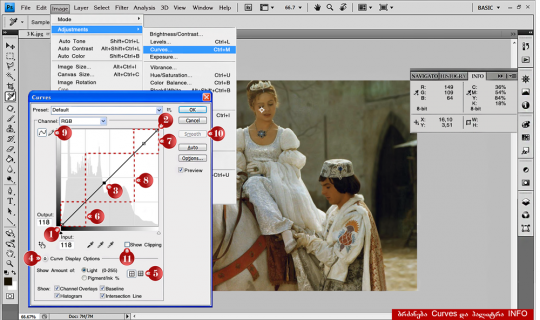
გრაფიკზე პიქსელები სიმკვეთრის მიხედვით არის განაწილებული. დიაგონალის ქვედა, პირველი წერტილი არის შავი (1), ხოლო ზედა, ბოლო წერტილი – თეთრი (2). სიმკვეთრის ტონური სპექტრი, შესაბამისად, ქვემოდან ზემოთ, 0 – დან 255 – მდე დიაპაზონში ნაწილდება. X ღერძზე განთავსებულია სიმკვეთრის შემავალი მნიშვნელობები (ანუ არსებული), ხოლო Y ღერძზე, გამავალი მნიშვნელობები (მნიშვნელობები კორექციის შემდეგ). შემავალ – Input და გამავალ – Output ველებში აქტიური საკორექვიო წერტილის ციფრული მონაცემები ფიქსირდება (აქტიური წერტილი გრაფიკზე შავი ფერის არის). თავიდან რიცხვითი მნიშვნელობები ორივე ველში თანაბარია, ხოლო წერტილის გადაადგილების შემდეგ, Output ველის მაჩვენებელი იცვლება, რაც იმას ნიშნავს, რომ განხორციელდა კორექცია.
საკორექციო წერტილი გრაფიკზე, განსაზღვრავს საკორექციო მონაკვეთის დიაპაზონის საზღვრებს. საკორექციო წერტილის მისაღებად საჭიროა მაუსის მაჩვენებლის გადატანა გამოსახულებაზე (ის მიიღებს „პიპეტკის“ ფორმას) > კლავიატურის Ctrl ღილაკზე დაჭერით, უნდა დავაწკაპუნოთ გამოსახულების იმ მონაკვეთზე, რომლის კორექციაც გვინდა. წერტილი ავტომატურად დაფიქსირდება გრაფიკზე (3). ჩვენს შემთხვევაში, წერტილი მიღებული სახეზე მონიშნულ წერტილზე დაწკაპუნებით და მისი სიმკვეთრის ციფრული მაჩვენებელი 118 – ის ტოლია. Ctrl+Shift ღილაკების კომბინაციით გამოსახულებაზე დაწკაპუნების შემთხვევაში, საკორექციო წერტილები გაჩნდება Curves გრაფიკის ცალკეულ არხებზე. ამ არხების ნახვა შეიძლება Channel ჩამოსაშლელ მენიუში, სამი არხიდან რომელიმეს ამორჩევის შემთხვევაში. საკორექციო წერტილების დასმის შემდეგ, საჭიროა მათი გადაადგილება სასურველი შედეგის მიღებამდე.
გრაფიკზე 14 საკორექციო წერტილის ფაფიქსირება შეიძლება, ხოლო წერტილის გასაუქმებლად საჭიროა წასაშლელ წერტილზე დაწკაპუნება Ctrl ან Delete ღილაკზე დაჭერით.
გრაფიკის ველი, ჩვეულებრივ დაყოფილია 16 კვადრატად. ეს არის საკორექციო ბადე, რომლის ზომის შეცვლა შეიძლება Alt ღილაკზე დაჭერით ბადის მიდამოებში დაწკაპუნებით ან მრუდის ასახვის პარამეტრების ღილაკზე (4) დაჭერის შემთხვევაში, სრულად გახსნილ სადიალოგო ფანჯარაში, ბადის ზომის შესაცვლელ ღილაკზე დაჭერით (5).
ოპტიმიზაციის ველში სხვა პარამერტების დარეგულირებაც არის შესაძლებელი:
Show Amount of – ეფექტის ჩვენების ველის გადამრთველები ცვლის დიაპაზონის მიმართულებას: Light (0-255) გადამრთველის გააქტიურების შემთხვევაში, დიადონალზე სიმკვეთრე შავი ფერით იწყება და თეთრით მთავრდება, ხოლო Pigment/Ink % გადამრთველის გააქტიურების დროს, პიქსელების სიმკვეთრე მიმართულებას იცვლის და გრაფიკის თავში ღია ფერის პიქსელებია, ბოლოში – მუქი.
Show ველში ოთხი გადამრთველია:
Channel Overlays – RGB გაერთიანებლ გრაფიკზე, კორექციის შემდეგ, სხვა არხების მრუდეებიც ჩანს.
Histogram – საკორექციო ბადეში აჩვენებს გამოსახულების ჰისტოგრამას.
Baseliine – აჩვენებს საბაზო დიაგონალს.
Intersection Line – აჩვენებს საკორექციო ხაზებს.
16 კვადრატიანი საკორეგციო ბადის პირობებში, ქვედა I კვადტატში მოთავსებული დიაგონალის მონაკვეთს (6) შეესაბამება მუქი ფერის პიქსელები, დიაგონალის ბოლო მონაკვეთს (7) – ღია ფერის პიქსელები, ხოლო მათ შორის მოთავსებულია საშუალო ტონები (8).
დიაგონალურ გრაფიკზე წერტილების გადაადგილებით შეიძლება ნებისმიერი სახის მრუდის შექმნა და ნებისმიერი დონის კორექციის ჩატარება. მაგ., თუ დიაგონალის ქვედა ბოლოს ზევით ავიტანთ და ზედა ბოლოს ქვევით ჩამოვიტანთ, მივიღებთ გამოსახულების ნეგატივს.
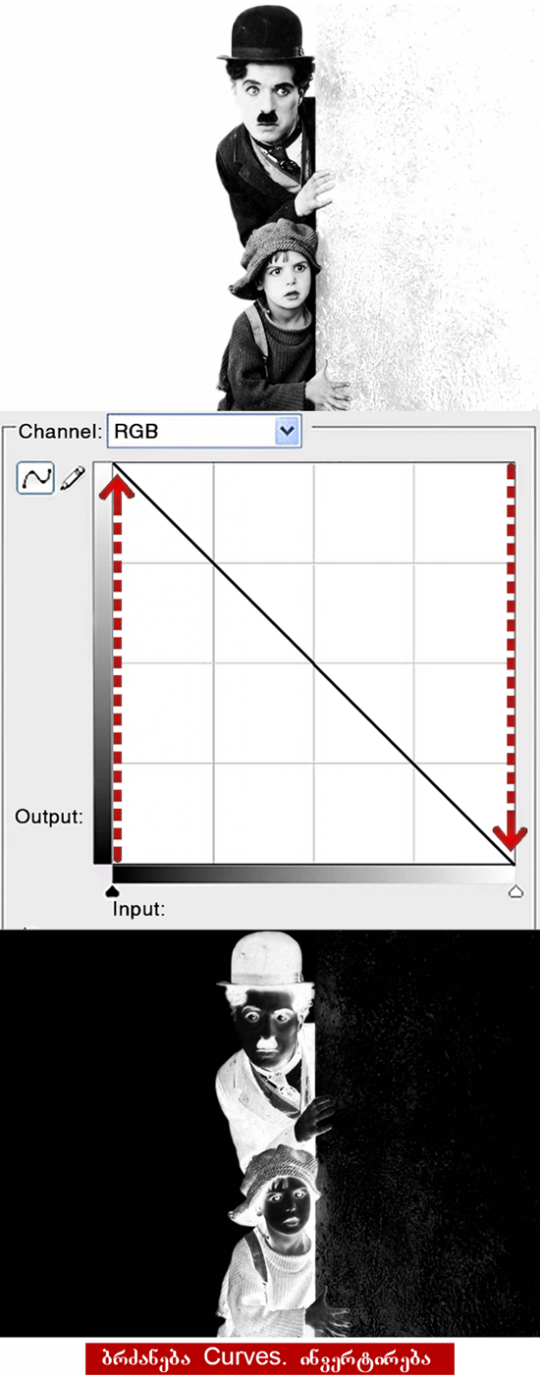
Adjustments ქვემენიუში არის სპეციალური ბრძანება – Invert, რომელსაც პიქსელების ფერი საპირისპირო ფერზე გადაჰყავს და ამ ბრძანების გამოყენების შემთხვევაში, იგივე შედეგს მივიღებთ, როგორიც ზემოთ აღწერილი კორექციის დროს მოვიღეთ.
Curves სადიალოგო ფანჯარაში არის სპეციალური ღილაკი (9), რომლის გააქტიურების შემთხვევაში, შეიძლება ნებისმიერი ფორმის მრუდის დახაზვა:
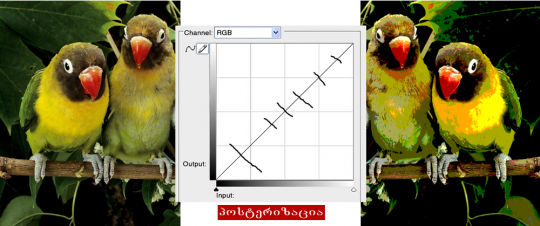
გრაფიკის დახაზვის შემდეგ, აქტიური ხდება Smooth ღილაკი (10). მასზე დაჭერის შემთხვევაში, დახაზული გრაფიკის მონაკვეთების ბოლოები კონტურით ერთდება და მიიღება მრუდი. ამ სურათზე წარმოდგენილი გრაფიკის მსგავსი გრაფიკის დახაზვის შემთხვევაში, მიიღება პოსტერიზაციის ეფექტი, რომელიც ფერების ლოკალიზაციას ახდენს და გამოსახულებას გადმოსცემს რამოდენიმე ფერით. იგივე ეფექტი მიიღება ბრძანებით: მენიუ Image > Adjustments > Posterize, ეკრანზე გამოდის შესაბამისი სადიალოგო ფანჯარა, რომლის Levels ველში საჭიროა ფერის რაოდენობის რიცხვითი მნიშვნელობის ჩაწერა ან ველის ქვემოთ მოთავსებული ბერკეთის გადაადგილებით, ფერის რაოდენობის რიცხვის დადგენა.
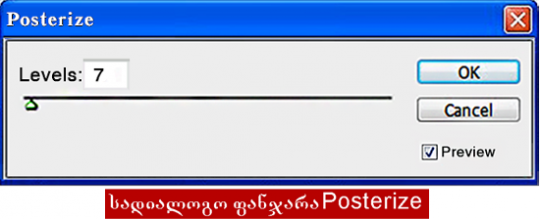
Curves ხელსაწყოს შეუძლია Adjustments ქვემენიუს თითქმის ყველა ბრძანების შეცვლა, მაგრამ ჩვენ მას განვიხილავთ როგორც ვიწრო ტონური დიაპაზონის საკორექციო ხელსაწყოს (წინააღმდეგ შემთხვევაში, ცალკე სახელმძღვანელოს დაწერა გახდებოდა საჭირო).
ვიწრო ტონური დიაპაზონის კორექცია, გრაფიკზე საკორექციო წერტილების დასმის გარეშეც შეიძლება. კორექცია კეთდება მუქ, ღია და საშუალო ტონებზე ცალ-ცალკე.
გაკვეთილის I სურათზე მოცემულ გამოსახულებას, რომელსაც ტონურ დიაპაზონის X ღერძზე განაწილების თვალსაზრისით პრობლემა არა აქვს (ეს კარგად ჩანს Curves სადიალოგო ფანჯრის საკორექციო ბადეში განთავსებულ ჰისტოგრამაზე), მაგრამ გამოსახულება ბნელია. ე.ი. ტონური დიაპაზონი შეიძლება გადაჭიმული იყოს X ღერძზე, მაგრამ პრობლენა იყოს ფერის გადანაწილებაში. იმისათვის რომ, ზემოთ ხსენებული გამოსახულების კორექცია გავაკეთოთ, ჯერ უნდა გავაცნობიეროთ, თუ როგორ მუშაობს Curves ხელსაწყო. პირველ რიგში, უნდა გავიხსენოთ ფერთა წრე და დაპირისპირებული ფერები:
1) წითელი – ცისფერი (წითელი ფერის გაზრდით, მცირდება ცისფერი ფერის სიმკვეთრე და პირიქით, წითელი ფერის შემცირებით, მატულობს ცისფერი ფერის სიმკვეთრე).
2) მწვანე – მეწამური (მწვანე ფერის გაზრდით, მცირდება მეწამური ფერის სიმკვეთრე და პირიქით, მწვანე ფერის შემცირებით, მატულობს მეწამური ფერის სიმკვეთრე).
3) ლურჯი – ყვითელი (ლურჯი ფერის გაზრდით, მცირდება ყვითელი ფერის სიმკვეთრე და პირიქით, ლურჯი ფერის შემცირებით, მატულობს ყვითელი ფერის სიმკვეთრე).
გამოსახულების კორექცია კეთდება ყველა არხზე ინდივიდუალურად. დიაგონალის ზემოთ აწევით, იზრდება შესაბამისი არხის ფერის სიმკვეთრე, ქვემოთ ჩამოწევით, იზრდება არხის ფერის დაპირისპირებული ფერის სიმკვეთრე.
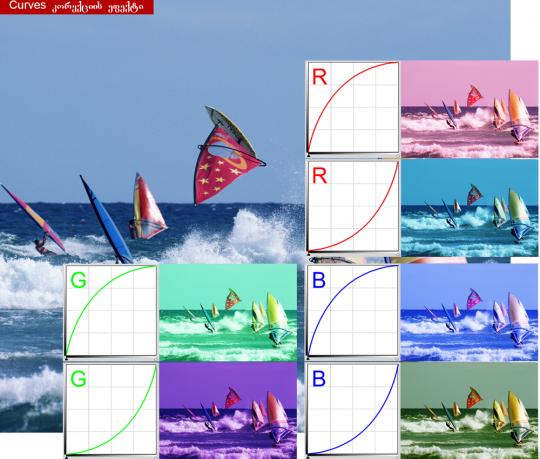
კორექციის გაკეთება გამოსახულებაზე ვიზუალური დაკვირვებით, როგორც დიაგონალის ცენტრალური ნაწილის, ისე მისი ზედა და ქვედა წერტილების გადაადგილებით შეიძლება. მაგრამ უკეთესი შედეგის მისაღებად, საჭიროა კორექციის ჩატარება ციფრულ მონაცემებზე დაყრდნობით (კორექციის ეს მეთოდი მომდევნო გაკვეთილში იქნება განხილული). ნებისმიერი მეთოდით კორექციის დროს, საჭიროა Info პალიტრაში CMYK ფერის მოდელის ციფრული მაჩვენებლებისთვის თვალის დევნება. ევროპეიდელის კანის ფერში ძალიან დაბალი პროცენტული მაჩვენებელი უნდა ჰქონდეს ცისფერს (C), ხოლო ყვითელი (Y) ფერი 10 – 15 % უნდა აღემატებოდეს მეწამური (M) ფერის ციფრულ მაჩვენებელს.


